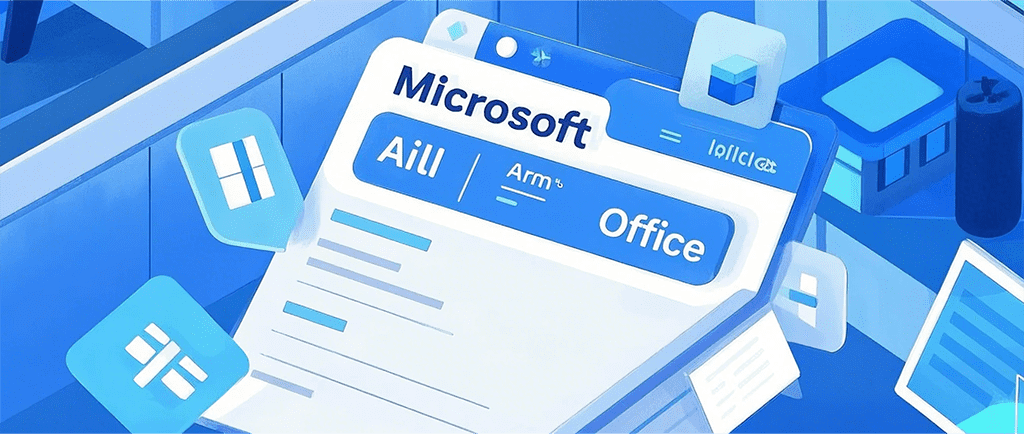
你是否曾经遇到过在制作PPT时,发现幻灯片尺寸不合适,导致内容显示不全,甚至影响演示效果的情况?别担心,今天就给大家分享一些实用的调整幻灯片尺寸的技巧,帮助你轻松应对各种PPT需求,让你的演示更专业、更出彩!
为什么调整PPT尺寸如此重要?
在制作PPT时,幻灯片尺寸的设置不仅仅是一个美观问题,还是确保内容展示清晰、排版整齐、演示效果流畅的基础。无论是要做大屏幕展示,还是设计适合手机查看的PPT,调整合适的幻灯片尺寸都是必不可少的步骤。
很多时候,PPT的默认尺寸(16:9)虽然适合大多数场合,但在特定情况下,调整尺寸就显得尤为重要。例如,你在设计一份演讲PPT时,可能需要更精细的排版和画面布局;或者你需要将PPT打印出来,那么合适的尺寸也能避免不必要的切割和空白浪费。因此,掌握如何调整PPT尺寸的技巧,是每个PPT设计师都必须具备的基本技能。
如何调整PPT幻灯片的尺寸
步骤一:打开PPT文件
当然是打开你需要调整尺寸的PPT文件啦。如果是全新创建的PPT,那你可以在一开始就设定幻灯片的尺寸。不过,不论是现有文件还是新建文件,后续的调整方法基本相同。
步骤二:进入幻灯片设置菜单
在PPT的顶部菜单栏中,找到“设计”选项卡,点击后你会看到“幻灯片大小”按钮。点击它之后,会弹出一个下拉菜单,你可以选择不同的尺寸选项,或者自定义尺寸。
常见的PPT尺寸选项:
- 标准(4:3):适合较小的显示屏或者传统的投影设备。如果你在较小的显示设备上演示,可以选择这个尺寸。
- 宽屏(16:9):这是目前最常见的尺寸,适用于大多数现代显示器和投影仪,特别是电视和投影仪。
- 自定义尺寸:如果你有特定的尺寸需求(比如A4纸、16:10的宽屏比例等),可以通过选择“自定义幻灯片大小”来设置。
步骤三:选择或自定义尺寸
如果你选择的是标准或宽屏尺寸,那么只需要点击对应选项即可。如果你需要进行自定义尺寸设置,可以在弹出的对话框中输入想要的宽度和高度数值。这里有一个小技巧,如果你想要更精确的尺寸设置,可以输入数字,比如A4纸的尺寸通常为21cm x 29.7cm,或者根据打印要求设置特定尺寸。
步骤四:调整内容布局
尺寸调整完成后,PPT会询问你是否要调整现有内容的大小。如果选择“最大化”,PPT会尽量拉伸原有内容,适应新的尺寸;如果选择“确保适合”,PPT会调整内容,以确保不会超出幻灯片边缘。这时,你可以根据实际需求选择合适的选项。
步骤五:检查和调整
调整完尺寸后,记得浏览一遍幻灯片,确保内容显示完整且美观。如果有需要,可以手动调整文字、图片和图表的位置,确保它们符合新的尺寸和排版要求。
在不同场景下选择适合的PPT尺寸
1. 屏幕展示:16:9更为通用
对于大多数现代设备和屏幕,16:9的宽屏尺寸通常是最合适的选择。无论是演讲、会议还是展示,你几乎都能在大多数投影仪和显示器上看到良好的效果。这种尺寸不仅适应性强,还能让你的演示显得更加现代和专业。
2. 打印PPT:A4尺寸是最佳选择
如果你计划打印出PPT作为手册或者报告,那么A4尺寸无疑是最常见的选择。在调整PPT时,选择“自定义”设置并输入A4的尺寸(21cm x 29.7cm),就能确保打印效果清晰、无误。
3. 社交媒体分享:适配平台要求的尺寸
当你将PPT内容转化为图片或视频上传到社交媒体时,尺寸的选择就尤为重要了。各个平台(如Instagram、Twitter、LinkedIn等)有着不同的图片尺寸要求。例如,Instagram要求的图片尺寸通常为1080px x 1080px,而Twitter则偏向于1080px x 1920px的比例。因此,了解并选择合适的尺寸,会让你的PPT内容在社交媒体上传播时更加吸引眼球。
4. 投影展示:要确保内容不被裁剪
在一些会议室或大型活动中,可能使用的是老式投影仪或设备。此时,调整PPT尺寸,确保它在大屏幕上不被裁剪或者拉伸变形是非常重要的。如果使用的是4:3的设备,那么你可以选择4:3的标准尺寸,避免内容被裁掉。
一些常见的调整技巧
1. 保持适当的空白
无论是调整了尺寸还是进行其他排版调整,都要确保幻灯片上有适当的空白区域,避免内容过于拥挤。合理的留白不仅能增强视觉效果,还能提高观众对内容的接受度。
2. 注意图片和图表的适应性
有些图片和图表可能在尺寸调整后变得模糊或者不适应新的尺寸。调整尺寸时,尽量保证图像的清晰度,必要时可以重新插入适合新尺寸的图片。
3. 测试不同设备的显示效果
不同设备和投影仪的分辨率不同,因此在调整幻灯片尺寸时,最好测试一下在不同设备上的显示效果。你可以在演示之前将PPT发送到其他设备上,确保演示时不出现意外问题。
小结:调整PPT尺寸的价值
调整PPT的幻灯片尺寸不仅是一个简单的步骤,它直接影响到演示效果、打印输出以及在不同平台上的展示质量。通过掌握合适的技巧,你能够让自己的PPT更加专业,确保内容在各类场合中都能清晰、完美地展示。
如果本文未能解决您的问题,或者您在办公领域有更多疑问,我们推荐您尝试使用PPT百科 —— 专为职场办公人士打造的原创PPT模板、PPT课件、PPT背景图片、PPT案例下载网站(PPTwiki.COM)、人工智能AI工具一键生成PPT,以及前沿PPT设计秘籍,深度剖析PPT领域前沿设计趋势,分享独家设计方法论,更有大厂PPT实战经验倾囊相授。
在 AIGC 飞速发展的当下,PPT 设计领域也在不断革新。但无论时代如何变迁,我们对 PPT 所承载的爱与美的追求延绵不息。
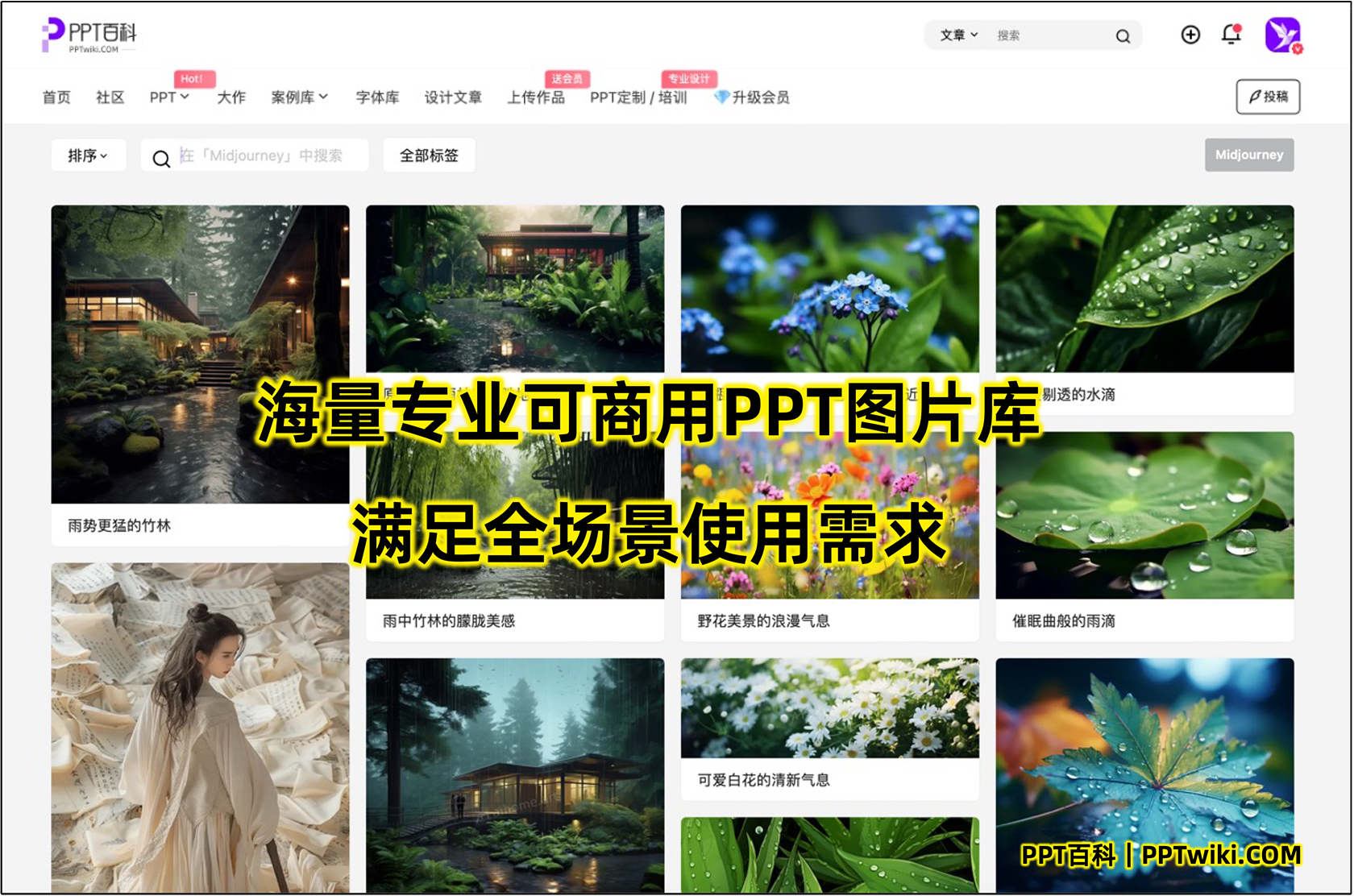
AI 搜索问问豆包解释翻译朗读




